- โปรแกรมฟรี EaseUS
- Data Recovery Wizard Free
- Todo Backup Free
- Partition Master Free
Daisy updated on Sep 27, 2024 to การกู้คืนไฟล์จาก Mac
กรณีผู้ใช้: ฉันจะกู้คืนไฟล์จากแฟลชไดรฟ์ได้อย่างไร
ดูเหมือนว่าฉันจะสูญเสียไฟล์ '.pages' หลายไฟล์ในแฟลชไดรฟ์ Lexar ขนาด 16GB ที่มีอยู่เมื่อวานนี้ ไฟล์ '.pages' อยู่ในโฟลเดอร์ย่อย โฟลเดอร์หลักยังอยู่ที่นั่นและดูเหมือนจะโอเค ฉันไม่รู้เลยว่าไฟล์ (และโฟลเดอร์ย่อย) หายไปไหน มีคำแนะนำเกี่ยวกับโปรแกรมหรือขั้นตอนในการลองดูว่าไฟล์เหล่านั้นยังอยู่ที่เดิมและสามารถกู้คืนได้หรือไม่ คำแนะนำใดๆ จะได้รับการชื่นชมอย่างยิ่ง...จาก discussions.apple.com
แฟลชไดรฟ์ USB สามารถใช้เก็บรูปภาพ สเปรดชีต เอกสารโปรแกรมประมวลผลคำ คลิปภาพยนตร์ เพลง และไฟล์ประเภทอื่นๆ อีกมากมาย ได้รับการยอมรับจากผู้ใช้จำนวนมาก อย่างไรก็ตาม เนื่องจากผู้คนต้องการบันทึกข้อมูลสำคัญลงใน แฟลชไดรฟ์ USB การ สูญเสียข้อมูลจึงอาจเป็นหายนะได้ ดังนั้น เราจะมาพูดถึงวิธี การกู้คืนไฟล์ที่ถูกลบจากแฟลชไดรฟ์ USB บน Mac กัน

วิธีที่ 1. กู้คืนไฟล์ที่ถูกลบจากแฟลชไดรฟ์ USB บน Mac ด้วยซอฟต์แวร์กู้คืนข้อมูล 🏅
หากคุณประสบปัญหาไม่สิ้นสุดเนื่องจากข้อมูลสูญหายในแฟลชไดรฟ์ USB หรือแฟลชไดรฟ์ USB คุณสามารถใช้ EaseUS Data Recovery Wizard สำหรับ Mac เพื่อกู้คืนไฟล์ที่สูญหายได้อย่างง่ายดาย ซอฟต์แวร์กู้คืนข้อมูล USB แบบออลอินวันและใช้งานง่ายนี้สามารถกู้คืนรูปภาพ วิดีโอ และเอกสารจากอุปกรณ์ USB ประเภทต่างๆ ได้
- สำคัญ
- หยุดใช้ไดรฟ์ USB ทันทีเมื่อคุณพบว่าข้อมูลในไดรฟ์ USB สูญหาย การดำเนินการนี้สามารถป้องกันไม่ให้ไฟล์ถูกเขียนทับโดยระบบปฏิบัติการก่อนที่คุณจะกู้คืนได้
โปรแกรมกู้คืนข้อมูล Mac ของ EaseUS ช่วยให้คุณกู้คืนข้อมูลที่สูญหายจากแฟลชไดรฟ์ USB ได้ใน 3 ขั้นตอน ดังที่แสดงในแผนภาพขั้นตอนด้านล่าง
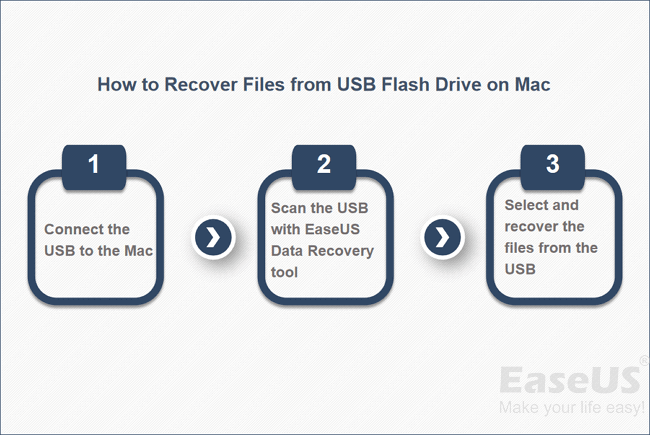
ปฏิบัติตามคำแนะนำทีละขั้นตอนเพื่อ กู้คืนไฟล์ที่ถูกลบจากไดรฟ์ USB ของ Mac :
ขั้นตอนที่ 1 เปิดซอฟต์แวร์กู้คืน USB ของ EaseUS และเลือกแฟลชไดรฟ์ USB ที่คุณต้องการกู้คืนข้อมูล เมื่อคุณคลิก "ค้นหาไฟล์ที่สูญหาย" ซอฟต์แวร์จะค้นหาไฟล์ที่ถูกลบใน USB

ขั้นตอนที่ 2 คุณไม่จำเป็นต้องรอจนกว่ากระบวนการสแกนจะเสร็จสิ้น ไฟล์ที่คุณสามารถกู้คืนได้จะแสดงอยู่ทางด้านขวา คุณสามารถใช้ตัวเลือกตัวกรองเพื่อกรองไฟล์ตามประเภทได้

ขั้นตอนที่ 3 ทำเครื่องหมายในช่องข้างไฟล์เพื่อเลือกไฟล์ แล้วคลิก "กู้คืน" เพื่อกู้คืนไฟล์ อย่าบันทึกไฟล์ที่กู้คืนแล้วลงในไดรฟ์ USB ของคุณอีก เลือกตำแหน่งใหม่ที่ปลอดภัยกว่าสำหรับข้อมูลของคุณ

| บทวิจารณ์ของบรรณาธิการ | |
| 👍ข้อดี: | 🙁ข้อเสีย: |
|
|
หากซอฟต์แวร์กู้คืนข้อมูล USB ของ Mac นี้มีประโยชน์เพียงพอ โปรดแบ่งปันเพื่อช่วยเหลือผู้อื่นโดยคลิกปุ่มด้านล่าง!
รับข้อมูลเพิ่มเติมเกี่ยวกับการกู้คืนไดรฟ์ USB บน Mac จากวิดีโอสอน

วิธีที่ 2. กู้คืนไฟล์ที่ถูกลบจากไดรฟ์ USB จากถังขยะ Mac
Mac Trash จะเก็บไฟล์ที่ถูกลบออกจากไดรฟ์ USB ชั่วคราว ในส่วนนี้เราจะอธิบาย การกู้คืน Mac Trash ในขั้นตอนง่ายๆ:
ขั้นตอนที่ 1: ค้นหาถังขยะจากเดสก์ท็อป Mac ของคุณ หรือคุณสามารถเปิดถังขยะ Mac จาก Dock ได้อย่างง่ายดาย

ขั้นตอนที่ 2 หลังจากเปิดหน้าต่างถังขยะ ไฟล์ทั้งหมดที่ถูกลบไปล่าสุดจะปรากฏขึ้น คุณสามารถเลื่อนลงเพื่อค้นหาไฟล์ที่คุณต้องการกู้คืน
ขั้นตอนที่ 3 คลิกขวาที่ไฟล์เป้าหมายแล้วเลือก "Put Back" เพื่อคืนค่าไฟล์ที่ถูกลบไป

| บทวิจารณ์ของบรรณาธิการ | |
| 👍ข้อดี: | 🙁ข้อเสีย: |
|
|
หากคุณลบโฟลเดอร์ถังขยะโดยไม่ได้ตั้งใจ คุณต้องใช้ ซอฟต์แวร์กู้คืนข้อมูล EaseUS Mac เพื่อกู้คืนไฟล์ นอกจากนี้ คุณยังสามารถอ่านข้อความต่อไปนี้เพื่อค้นหาวิธีการกู้คืนเพิ่มเติม:
วิธีการกู้คืนถังขยะที่ว่างเปล่าบน Mac โดยไม่ต้องใช้ซอฟต์แวร์ [คู่มือโดยละเอียด]
บทช่วยสอนนี้จะแสดงวิธีการกู้คืนถังขยะที่ว่างเปล่าบน Mac โดยไม่ต้องใช้ซอฟต์แวร์ในหลายวิธี การสำรองข้อมูลอัตโนมัติของ Time Machine นำเสนอ... อ่านเพิ่มเติม >>
วิธีที่ 3 วิธีการกู้คืนข้อมูลที่ถูกลบจากแฟลชไดรฟ์ USB บน Mac จากการสำรองข้อมูล
ต่อไปนี้เป็นขั้นตอนในการกู้คืนข้อมูลที่ถูกลบจากแฟลชไดรฟ์ USB บน Mac โดยใช้การสำรองข้อมูลผ่าน Time Machine:
ขั้นตอนที่ 1. เชื่อมต่อแฟลชไดรฟ์ USB ที่มีข้อมูลที่สูญหายเข้ากับ Mac ของคุณ
ขั้นตอนที่ 2. ไปที่ เปิดโฟลเดอร์แอปพลิเคชันและเปิด "Time Machine" คลิกและเลือก "Enter Time Machine"
ขั้นตอนที่ 3 ค้นหาไฟล์สำรองและค้นหาข้อมูลที่สูญหายที่คุณต้องการกู้คืน
ขั้นตอนที่ 4 เมื่อคุณพบไฟล์ที่ถูกลบในไดรฟ์ USB แล้ว ให้เลือกไฟล์เหล่านั้นและคลิกปุ่ม "คืนค่า" เพื่อนำไฟล์เหล่านั้นกลับไปยังตำแหน่งเดิม

| บทวิจารณ์ของบรรณาธิการ | |
| 👍ข้อดี: | 🙁ข้อเสีย: |
|
หากต้องการใช้วิธีนี้ คุณต้องสำรองไฟล์หรือโฟลเดอร์ที่ถูกลบไว้ล่วงหน้าโดยใช้ Time Machine มิฉะนั้น คุณจะไม่มีข้อมูลสำรองให้กู้คืน |
เคล็ดลับในการป้องกันการสูญเสียข้อมูลบนแฟลชไดรฟ์ USB
บทช่วยสอนง่ายๆ นี้เกี่ยวกับการกู้คืนไฟล์ที่ถูกลบจากแฟลชไดรฟ์ USB บน Mac จะช่วยคุณได้ การเรียนรู้วิธีปกป้องแฟลชไดรฟ์ USB หรือเพนไดรฟ์ของคุณก็เป็นสิ่งสำคัญเช่นกันเพื่อให้ไฟล์เหล่านั้นปลอดภัย
⭐เคล็ดลับที่ 1. สำรองไฟล์เป็นประจำ
สร้างการสำรองข้อมูลของคุณเป็นครั้งคราวในกรณีที่ USB ของคุณเสียหาย ผู้ใช้หลายคนละเลยที่จะสำรองข้อมูลบนไดรฟ์ USB ของพวกเขา แม้ว่าไดรฟ์ USB จะเป็นสื่อเดียวที่ใช้จัดเก็บข้อมูลบางอย่างก็ตาม อย่าตกเป็นเหยื่อเหล่านี้ ใช้เวลาสักหน่อยในการสร้างการสำรองข้อมูลด้วย EaseUS Data Recovery Wizard สำหรับ Mac

สำรองข้อมูล Mac ของคุณและอย่าสูญเสียข้อมูล
สำรองข้อมูลและกู้คืน MacBook/iMac ของคุณโดยไม่ต้องใช้ Time Machine, iCloud หรือฮาร์ดไดรฟ์ภายนอก
⭐เคล็ดลับที่ 2. เปิดการปกป้องข้อมูล
ขั้นตอนการเปิดใช้งานการป้องกันข้อมูล:
ขั้นตอนที่ 1. คลิกไอคอนล็อคที่ด้านขวาของพาร์ติชัน
ขั้นตอนที่ 2 เปิด "การปกป้องแบบง่าย" หรือ "การปกป้องแบบสมบูรณ์" ตามความต้องการของคุณ
⭐เคล็ดลับที่ 3. ถอด USB ออกอย่างระมัดระวัง
ถอดไดรฟ์ USB ออกอย่างปลอดภัยหลังจากใช้งานเสร็จ หากต้องการทำสิ่งนี้อย่างปลอดภัย ให้ถอด USB ออกจาก Mac:
ขั้นตอนที่ 1. กดปุ่ม "Control" และแผ่นรองเมาส์บน Mac ของคุณ
ขั้นตอนที่ 2 เลือก "Eject" จากเมนู จากนั้นคุณสามารถดีดแฟลชไดรฟ์ USB ออกได้อย่างปลอดภัย
อย่าลืมแบ่งปันเคล็ดลับที่เป็นประโยชน์เหล่านี้กับเพื่อน ๆ ของคุณเพื่อป้องกันการสูญเสียข้อมูลบนไดรฟ์ USB
บทสรุป
ไดรฟ์ USB และปากกาเป็นที่นิยมใช้กันอย่างกว้างขวาง เนื่องจากเหมาะสำหรับการแชร์ไฟล์กับเพื่อนหรือเพื่อนร่วมงาน คุณสามารถใช้ไดรฟ์เหล่านี้เพื่อเพิ่มความจุในการจัดเก็บเพิ่มเติมให้กับเครื่องของคุณหรือเพื่อแยกข้อมูลเฉพาะ
แต่ถ้าคุณกังวลเกี่ยวกับการสูญเสียข้อมูลในแฟลชไดรฟ์ USB คุณสามารถใช้ EaseUS Data Recovery Wizard สำหรับ Mac ได้เสมอ เพียงไม่กี่คลิก โปรแกรมจะกู้คืนข้อมูลที่ถูกลบไปในแฟลชไดรฟ์ USB ของคุณ รวมถึงรูปภาพ เอกสาร และไฟล์ประเภทอื่นๆ ที่สูญหาย
บทความที่เกี่ยวข้อง
-
ฮาร์ดไดรฟ์ Seagate ไม่แสดงบน Mac? แก้ไขได้ไหม!
![author icon]() Daisy/2024-09-24
Daisy/2024-09-24 -
วิธีคืนค่า Mac จากข้อมูลสำรอง iCloud | คู่มือปี 2024
![author icon]() Daisy/2024-09-24
Daisy/2024-09-24
-
[ขั้นตอนง่าย]ดาวน์เกรด macOS / Mac OS X โดยข้อมูลไม่สูญหาย
![author icon]() Suchat/2024-09-13
Suchat/2024-09-13 -
โฟลเดอร์ถังขยะบน Mac อยู่ที่ไหน [คู่มือสำหรับผู้เริ่มต้น]
![author icon]() Daisy/2024-09-24
Daisy/2024-09-24
EaseUS Data Recovery Wizard
กู้คืนข้อมูลที่ถูกลบได้อย่างมีประสิทธิภาพ รวมกู้คืนข้อมูลจากฮาร์ดไดรฟ์ (hard drives) ที่เสียหายหรือถูกฟอร์แมต (format)
ดาวน์โหลดสำหรับ PCดาวน์โหลดสำหรับ Mac
